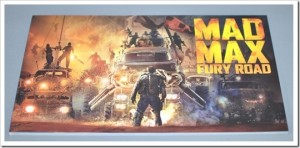ここのところ、新型コロナウイルスの影響で映画館での映画鑑賞が出来ていません。
まあ、映画館が閉館してるし、ましてや新作の映画が公開されない状態なんで、諦めるしかないんですけどね。
なので、今は自宅で映画鑑賞でも楽しみましょうってことで。そこで、役立つのが、Netflixをはじめとする配信系のサービス。
私の場合は、配信系のサービスだけでも、Netflixだけではなく、Amazonプライム、Hulu、U-NEXTと4社と契約中だったりします。
その中でも、一番のお気に入りがNetflixだったりします。
このNetflix、不満点があるとすればエンドロールの途中で次のオススメ動画が勝手に流れ出すってこと。
で、この対処方法として、前に「Netflixでエンドロールを最後までスキップせずに観る方法について。」な記事を書いて、一件落着ってな感じだったんですが、油断していたら、またエンドロールの尻切れ問題が発生。
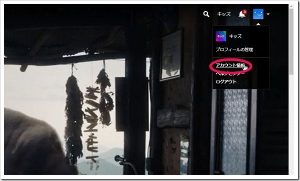
ってことで、今回のお題は「その後のNetflixでエンドロールを最後までスキップせずに観る方法について。」です。
このまえ設定したばかりなのに?
その前に、以前「Netflixでエンドロールを最後までスキップせずに観る方法について。」の方法で設定済みだったはずなんですが、どうも設定がリセットされたようです。
で、「Netflixでエンドロールを最後までスキップせずに観る方法について。」の記事で書いたような手順で、設定を進めようと思ったところ、たった数ヶ月で設定の画面も変わっていたので、今回、新たな記事をしたためようと思い立った次第だったりします。
Netflixでエンドロールを最後までスキップせずに観る方法
ってことで、「アカウント情報」から「マイプロフィール」の「再生設定」で、設定します。
まずは、Netflixの画面の右上からアカウントを選択します。

アカウント情報の画面が開いたら下の「プロフィールとペアレンタルコントロール」の右端の下矢印部分をクリックします。
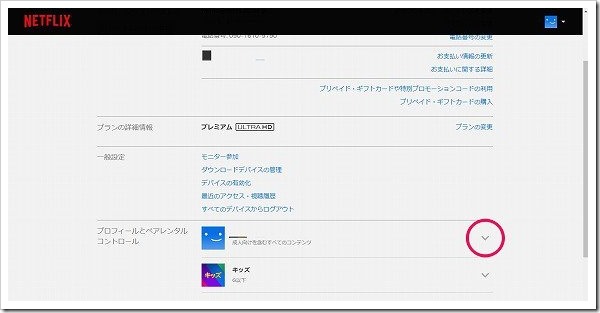
「プロフィールとペアレンタルコントロール」が開いたら、下の方の「再生設定」の右端の「変更」をクリックします。
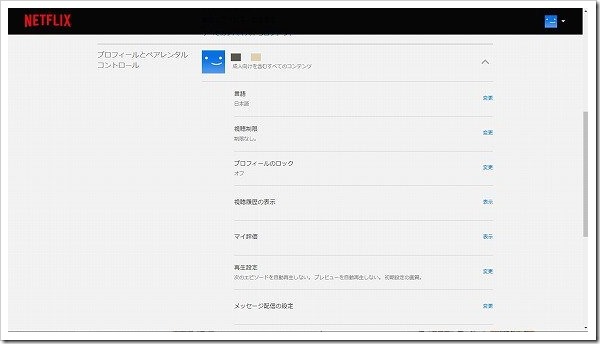
「再生設定」の画面が開いたら、「すべてのデバイスでシリーズの次のエピソードを自動再生する。」と「すべてのデバイスで閲覧中にプレビューを自動再生する。」の両方のチェックを外します。
ドラマとかを連続で観たいときは、「すべてのデバイスでシリーズの次のエピソードを自動再生する。」のチェックは残しておいた方がいい気もしますが、映画中心の私の場合は、両方のチェックを外しちゃっています。
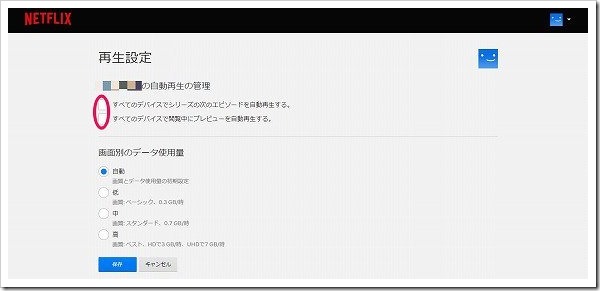
言い遅れていましたが、ここまですべてPCからの設定を前提にしています。
ここまでで、設定は完了です。
Fire TV Stickでの操作方法について
ちなみに、私の場合はAmazonの「Fire TV Stick」で観ることが多いのですが、ここまでPCで設定したものが、すぐに反映しない場合があります。
そんな時は、Netflixのヘルプから「Netflixを再度読み込む」を選択して、再読み込みをしてみましょう。
また、エンドロールの途中で、おすすめの動画が画面に出て来て邪魔な場合は、画面右上の「クレジットを観る」を選択しましょう。
最後に
いかがでしたでしょうか?
エンドロールも映画の楽しみたいと思っている方は、是非この方法をご参照下さい。
それにしても、最近のハリウッドの超大作って、エンドロール長すぎない?
せめて、1曲分位ってのが、余韻を楽しむ、いい塩梅だと思うのですが、いかがでしょうかね。